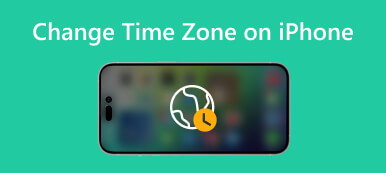Farklı ülkelerdeki çeşitli App Store veya iTunes sürümlerine erişebilirsiniz. Yeni bir bölgeye taşındığınızda, Apple Kimliğinizle ilişkili ülke veya bölgeyi güncellemeniz gerekir. Bir iPhone'da Apple Kimliği bölgenizi değiştirdikten sonra uygulamaları herhangi bir kısıtlama olmaksızın indirebilirsiniz. Bu yazı size rehberlik edecek iPhone'da bölge değiştirme.

- Bölüm 1. iPhone'da Bölgeyi Değiştirin
- Bölüm 2. Çevrimiçi Apple Kimliği Ülkesini Değiştirin
- Bölüm 3. App Store'da Ülke Bölgesini Değiştirin
- Bölüm 4. iPhone Konumunu Değiştirmenin Kolay Yolu
- Bölüm 5. iPhone'da Bölgenin Nasıl Değiştirileceğine İlişkin SSS
Bölüm 1. Bir iPhone'da Apple Kimliği Ülkenizi veya Bölgenizi Değiştirme
Apple Kimliği bölgenizi güncellemeden ve değiştirmeden önce, yeni ülke için kullanılabilen ödeme yöntemlerini kontrol etmelisiniz. Ayrıca kalan Apple Kimliği bakiyenizi harcamalı, aktif aboneliklerinizi iptal etmeli ve mevcut Aile Paylaşım Grubundan çıkmalısınız. Ardından, bir iPhone'da ülkenizi veya bölgenizi değiştirmek için aşağıdaki öğreticiyi takip edebilirsiniz.
1. AdımÇalıştır Ayarlar iPhone'unuzdaki uygulamaya gidin ve Apple Kimliği adınıza dokunun. Seçmek Medya ve Satın Alımlar ve dokunun Hesabı görüntüle. Face ID'niz aracılığıyla oturum açmanız veya yetki almanız istenebilir.

2. AdımGirdiğinde hesap Ayarları arayüz, dokunun Ülke / Bölge Ve seç Değiştir Ülke ya da Bölge. Şu anda bulunduğunuz yeni bölgeye dokunup seçmek için aşağı kaydırabilirsiniz. Şartlar ve Koşulları kontrol edin ve öğesine dokunun. Katılıyorum sağ üst köşede dokunmanız gerekiyor Katılıyorum iPhone'da bölge değiştirme işleminizi onaylamak için tekrar

Bölüm 2. Apple Kimliği Ülkenizi veya Bölgenizi Çevrimiçi Olarak Değiştirme
Bölgenizi çevrimiçi olarak kolayca değiştirmek için Apple Kimliği web sitesinde gezinebilirsiniz. iTunes ve App Store bölgesini farklı bir ülke olarak değiştirmek için aşağıdaki rehberi kullanabilirsiniz.
1. AdımResmi Apple Kimliği web sitesini ziyaret edin ve hesabınıza giriş yapın. Devam etmek için yakındaki bir cihazdan aldığınız doğrulama kodunu girmeniz gerekiyor.
2. AdımTıkla Kişisel bilgi solda ve seçin Ülke / Bölge seçeneği.

Ülkenizi App Store veya iTunes için değiştirmek üzere Ödeme Yöntemlerinde ödeme bilgilerinizi eklemeli veya güncellemelisiniz. Tıklamak Ülke veya bölgeyi değiştirin ve geçerli bir ödeme yöntemi girmek için ekrandaki talimatları izleyin.

Bölüm 3. iTunes veya Müzik Uygulamasında Ülke Bölgesi Nasıl Değiştirilir
Apple Kimliği ülkenizi veya bölgenizi değiştirmek istediğinizde bunu Müzik uygulamasından veya bilgisayardaki iTunes'dan değiştirebilirsiniz.
Bir Mac kullanıcısı olarak, Apple Music uygulamasını açıp hesabınıza gidebilirsiniz. Seçmek hesap Ayarları üstteki açılır listeden Hesap Menü. Click Değiştir Ülke ya da Bölge altında Apple Kimliği Özeti bölümüne gidin ve bölgenizi kolayca değiştirmek için ekrandaki talimatları izleyin.

Ülkeyi veya bölgeyi değiştirmek için Mac veya Windows PC'nizde iTunes'a da gidebilirsiniz. iTunes'u başlattığınızda, Hesap üstteki menü çubuğunda Hesabımı Gör. Apple kimliğinizde oturum açın ve Değiştir Ülke ya da Bölge seçeneği Hesap Bilgileri sayfamızı ziyaret edin.
Bölüm 4. iPhone Konumunuzu Serbestçe Değiştirmenin Kolay Yolu
Bazı durumlarda, çeşitli nedenlerle Apple Kimliği bölgenizi değiştirmenize izin verilmez. Yalnızca bazı uygulamaları kullanmak, video oyunları oynamak veya çevrimiçi içerik akışı yapmak için iPhone konumunuzu değiştirmek istiyorsanız, güçlü iPhone Konum Değiştirici.

4,000,000 + Yüklemeler
iPhone veya iPad GPS konumunuzu dünyanın herhangi bir yerine değiştirin.
Özelleştirilmiş hızlarda farklı modlarda iPhone'da GPS hareketini simüle edin.
Rotanızı hızlı bir şekilde ayarlamak için favori konumları kaydedin ve geçmiş kayıtları tutun.
Konum tabanlı AR oyunlarını, sosyal uygulamaları ve daha fazlasını destekleyin.
1. AdımBu iPhone konum değiştiriciyi bilgisayarınıza ücretsiz indirin ve başlatın. Tıkla Başlama düğmesini tıklayın ve iOS cihazınızı bağlayın.

2. AdımBağlanırken tıklayın Konumu Değiştir iPhone konumunuzu istediğiniz bir yere değiştirmek için.

3. AdımGeçerli iPhone konumunuzu görüntüleyebilir ve arama işlevleri aracılığıyla tercih ettiğiniz ülkeyi seçebilirsiniz. Hedef yeri bulduğunuzda, Taşımayı Başlat onaylamak için düğmesine basın.
 İle ilgili:
İle ilgili:Bölüm 5. iPhone'da Bölgenin Nasıl Değiştirileceğine İlişkin SSS
Bir iPhone'da ülkemi veya bölgemi neden değiştiremiyorum?
iPhone'unuzda ülke veya bölgenizi değiştirmek istediğinizde, aboneliklerinizi iptal ettiğinizden ve mağaza kredinizi kullandığınızdan emin olmalısınız. Ayrıca, bir Aile Paylaşımı grubundan ayrılmanız gerekir.
Bir iPhone'da Aile Paylaşımı'nı kullanmayı nasıl durdurursunuz?
Bir iPhone'da Apple Kimliği ülkenizi veya bölgenizi değiştirmek için bir Aile Paylaşımı grubundan ayrılmalısınız. Ayarlar uygulamasını açabilir, hesabınızın altında Aile'yi seçebilir, adınıza dokunabilir ve ardından Aile Paylaşımını Kullanmayı Durdur seçeneğini belirleyebilirsiniz.
Ülkeyi değiştirmek iPhone'daki her şeyi kaldırır mı?
Hayır. Bir iPhone'da Apple Kimliği ülkenizi veya bölgenizi değiştirmek istediğinizde tüm aboneliklerinizi ve ön siparişlerinizi iptal etmeniz gerekir. Bu işlem iPhone verilerinizi silmez.
Sonuç
Bu gönderi, iTunes ve App Store ülkenizi değiştirmek için dört etkili yöntemi anlatıyor. Tercih ettiğiniz yolu seçebilirsiniz iPhone'da ülkenizi veya bölgenizi değiştirme. Hala sorularınız varsa bize mesaj atabilirsiniz.